Win8共享文件夹卡顿解决方法
时间:2025-06-24 20:00:14 219浏览 收藏
编程并不是一个机械性的工作,而是需要有思考,有创新的工作,语法是固定的,但解决问题的思路则是依靠人的思维,这就需要我们坚持学习和更新自己的知识。今天golang学习网就整理分享《Win8共享文件夹无响应解决方法》,文章讲解的知识点主要包括,如果你对文章方面的知识点感兴趣,就不要错过golang学习网,在这可以对大家的知识积累有所帮助,助力开发能力的提升。
Win8系统网络共享失败的解决方法包括以下步骤:1.启用网络发现和文件共享;2.设置正确的共享权限;3.配置防火墙允许共享;4.将网络类型设为专用网络;5.启用Guest账户;6.排除IP地址冲突;7.启用SMB 1.0支持。此外,共享无响应还可能由网络连接问题、服务器资源过高、共享服务未启动、NetBIOS Helper服务异常或DNS解析问题引起。更深层次排查可使用抓包工具、查看系统日志、运行命令行工具、检查组策略或考虑硬件故障。为提高安全性,应设置强密码、限制权限、启用ACL、定期更新系统、使用防火墙、监控流量、关闭不必要共享、启用密码保护、定期备份数据并加强用户安全教育。

Win8系统网络共享失败,可能涉及权限、网络发现、防火墙等多个环节。解决这个问题,需要逐一排查这些潜在的障碍,并采取相应的措施。
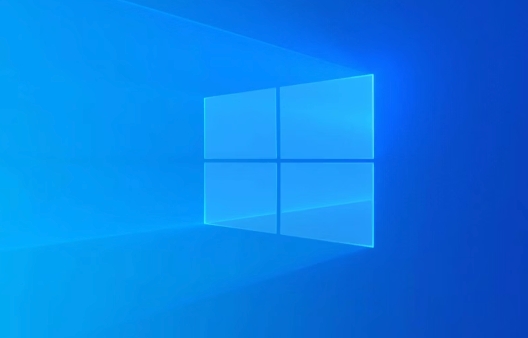
网络共享失败的修复步骤:

- 检查网络发现和文件共享是否启用: 这是最基础的一步。打开“控制面板”->“网络和Internet”->“网络和共享中心”->“高级共享设置”。确保“启用网络发现”和“启用文件和打印机共享”都已勾选。有时候,简单地关闭再重新启用这些选项就能解决问题。
- 权限设置: 右键点击你想要共享的文件夹,选择“属性”->“共享”选项卡。点击“高级共享”,勾选“共享此文件夹”,然后点击“权限”。在这里,你需要添加允许访问共享文件夹的用户,并赋予他们适当的权限(读取、写入等)。如果共享给所有人,可以直接添加“Everyone”用户,并设置权限。
- 防火墙设置: Windows防火墙可能会阻止网络共享。打开“控制面板”->“系统和安全”->“Windows防火墙”->“允许应用或功能通过Windows防火墙”。确保“文件和打印机共享”相关的选项都已勾选。如果使用的是第三方防火墙,也需要检查相应的设置。
- 网络类型: 确保你的网络类型设置为“专用网络”,而不是“公用网络”。在“网络和共享中心”中,你可以看到当前的网络类型。如果是“公用网络”,系统会采取更严格的安全措施,可能会阻止网络共享。
- Guest账户: 某些情况下,启用Guest账户可以解决共享问题。打开“控制面板”->“用户账户”->“管理其他账户”。如果Guest账户是关闭的,尝试启用它。
- IP地址冲突: 虽然比较少见,但IP地址冲突也可能导致网络共享失败。尝试重启路由器和电脑,让它们重新获取IP地址。或者,手动配置IP地址,确保每台电脑的IP地址都在同一网段,且没有冲突。
- SMB 1.0/CIFS 文件共享支持: Win8可能默认关闭了SMB 1.0支持,而某些老旧设备可能需要这个协议才能正常共享。在“控制面板”->“程序”->“启用或关闭Windows功能”中,找到“SMB 1.0/CIFS 文件共享支持”,勾选它并重启电脑。注意,启用SMB 1.0可能会带来安全风险,建议仅在必要时启用。
Win8共享文件夹无响应的原因有哪些?
共享文件夹无响应,通常意味着客户端无法连接到共享服务器。除了上面提到的权限、防火墙等问题外,还可能涉及到以下几个方面:
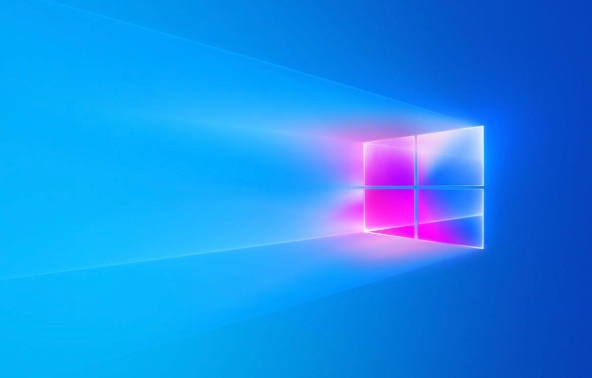
- 网络连接问题: 首先确认客户端和服务器之间的网络连接是否正常。尝试ping服务器的IP地址,看是否能够ping通。如果ping不通,说明网络连接存在问题,需要检查网线、路由器等设备。
- 服务器资源占用过高: 如果服务器的CPU、内存等资源占用过高,可能会导致共享文件夹无响应。检查服务器的性能监控,看是否存在资源瓶颈。
- 共享服务未启动: 确保服务器上的“Server”服务已经启动。打开“运行”对话框,输入“services.msc”,打开服务管理器。找到“Server”服务,确认其状态为“已启动”。如果未启动,手动启动它。
- TCP/IP NetBIOS Helper服务: 这个服务也可能影响网络共享。同样在服务管理器中,找到“TCP/IP NetBIOS Helper”服务,确保其状态为“已启动”且启动类型为“自动”。
- DNS解析问题: 如果客户端使用主机名访问共享文件夹,可能会因为DNS解析问题导致无法连接。尝试使用服务器的IP地址直接访问共享文件夹,看是否能够连接。如果使用IP地址可以连接,说明存在DNS解析问题,需要检查DNS服务器的设置。
如何排查更深层次的网络共享问题?
如果以上方法都无法解决问题,可能需要进行更深入的排查。
- 使用网络抓包工具: 使用Wireshark等网络抓包工具,可以捕获客户端和服务器之间的网络数据包,分析网络通信过程。通过分析数据包,可以找到网络连接、协议协商等方面的问题。
- 查看系统日志: Windows系统日志记录了系统运行过程中的各种事件,包括错误、警告等。查看系统日志,可以找到与网络共享相关的错误信息,从而定位问题。打开“事件查看器”,找到“Windows日志”->“系统”,筛选与网络共享相关的事件。
- 使用命令行工具: 使用命令行工具,可以进行更精细的网络配置和诊断。例如,可以使用“net view”命令查看网络上的共享资源,使用“net use”命令连接到共享资源,使用“ipconfig”命令查看IP地址配置等。
- 检查组策略设置: 组策略可以控制Windows系统的各种行为,包括网络共享。检查组策略设置,看是否存在阻止网络共享的策略。打开“运行”对话框,输入“gpedit.msc”,打开组策略编辑器。在“计算机配置”->“Windows设置”->“安全设置”->“本地策略”->“安全选项”中,可以找到与网络共享相关的策略。
- 考虑硬件故障: 虽然可能性较小,但硬件故障也可能导致网络共享失败。例如,网卡故障、网线损坏等。尝试更换网卡、网线等设备,看是否能够解决问题。
启用网络共享后,如何提高安全性?
虽然网络共享带来了便利,但也可能带来安全风险。以下是一些提高网络共享安全性的建议:
- 使用强密码: 为用户账户设置强密码,防止未经授权的访问。
- 限制共享权限: 仅授予用户访问共享文件夹所需的最小权限。避免授予用户过多的权限,防止误操作或恶意行为。
- 启用访问控制列表(ACL): 使用ACL可以对共享文件夹进行更精细的权限控制。例如,可以限制特定用户或组对共享文件夹的访问,或者限制用户对共享文件夹的修改权限。
- 定期更新系统和软件: 定期更新Windows系统和软件,可以修复安全漏洞,防止黑客利用漏洞入侵系统。
- 使用防火墙: 启用Windows防火墙或第三方防火墙,可以阻止未经授权的网络连接。
- 监控网络流量: 使用网络监控工具,可以监控网络流量,及时发现异常行为。
- 关闭不必要的共享: 关闭不必要的共享文件夹,减少安全风险。
- 启用密码保护共享: 在“高级共享设置”中,启用“密码保护共享”,要求用户在访问共享文件夹时输入密码。
- 定期备份数据: 定期备份共享文件夹中的数据,以防数据丢失或损坏。
- 教育用户: 教育用户安全意识,防止用户点击恶意链接、下载恶意软件等。
今天带大家了解了的相关知识,希望对你有所帮助;关于文章的技术知识我们会一点点深入介绍,欢迎大家关注golang学习网公众号,一起学习编程~
-
501 收藏
-
501 收藏
-
501 收藏
-
501 收藏
-
501 收藏
-
484 收藏
-
495 收藏
-
171 收藏
-
231 收藏
-
335 收藏
-
158 收藏
-
150 收藏
-
380 收藏
-
448 收藏
-
440 收藏
-
459 收藏
-
440 收藏
-

- 前端进阶之JavaScript设计模式
- 设计模式是开发人员在软件开发过程中面临一般问题时的解决方案,代表了最佳的实践。本课程的主打内容包括JS常见设计模式以及具体应用场景,打造一站式知识长龙服务,适合有JS基础的同学学习。
- 立即学习 543次学习
-

- GO语言核心编程课程
- 本课程采用真实案例,全面具体可落地,从理论到实践,一步一步将GO核心编程技术、编程思想、底层实现融会贯通,使学习者贴近时代脉搏,做IT互联网时代的弄潮儿。
- 立即学习 516次学习
-

- 简单聊聊mysql8与网络通信
- 如有问题加微信:Le-studyg;在课程中,我们将首先介绍MySQL8的新特性,包括性能优化、安全增强、新数据类型等,帮助学生快速熟悉MySQL8的最新功能。接着,我们将深入解析MySQL的网络通信机制,包括协议、连接管理、数据传输等,让
- 立即学习 500次学习
-

- JavaScript正则表达式基础与实战
- 在任何一门编程语言中,正则表达式,都是一项重要的知识,它提供了高效的字符串匹配与捕获机制,可以极大的简化程序设计。
- 立即学习 487次学习
-

- 从零制作响应式网站—Grid布局
- 本系列教程将展示从零制作一个假想的网络科技公司官网,分为导航,轮播,关于我们,成功案例,服务流程,团队介绍,数据部分,公司动态,底部信息等内容区块。网站整体采用CSSGrid布局,支持响应式,有流畅过渡和展现动画。
- 立即学习 485次学习
